Aktualisiert July 2025 : Beenden Sie diese Fehlermeldungen und beschleunigen Sie Ihr Computersystem mit unserem Optimierungstool. Laden Sie es über diesen Link hier herunter.
- Laden Sie das Reparaturprogramm hier herunter und installieren Sie es.
- Lassen Sie es Ihren Computer scannen.
- Das Tool wird dann Ihren Computer reparieren.
Wenn Sie, wenn Sie die Microsoft Sticky Notes App in Windows 10 ausführen, eine Nachricht erhalten Überprüfen Sie Ihr Konto, Sticky Notes ist derzeit nicht verfügbar für Sie, dann kann dieser Beitrag Ihnen helfen, das Problem zu beheben und Sticky Notes auf Ihrem Windows 10 PC zu aktivieren.
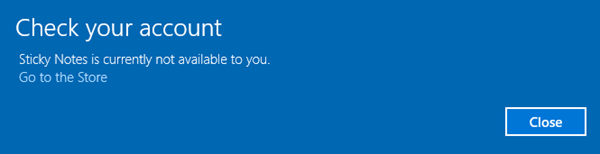
Inhaltsverzeichnis
Sticky Notes steht Ihnen derzeit nicht zur Verfügung
Du kannst diese Vorschläge ausprobieren und sehen, welche davon dir helfen.
Zurücksetzen der Sticky Notes App
Wir empfehlen die Verwendung dieses Tools bei verschiedenen PC-Problemen.
Dieses Tool behebt häufige Computerfehler, schützt Sie vor Dateiverlust, Malware, Hardwareausfällen und optimiert Ihren PC für maximale Leistung. Beheben Sie PC-Probleme schnell und verhindern Sie, dass andere mit dieser Software arbeiten:
- Download dieses PC-Reparatur-Tool .
- Klicken Sie auf Scan starten, um Windows-Probleme zu finden, die PC-Probleme verursachen könnten.
- Klicken Sie auf Alle reparieren, um alle Probleme zu beheben.
Öffnen Sie Einstellungen > Apps > Apps > Apps & Features. Suchen Sie Haftnotizen > Klicken Sie auf Erweiterte Optionen.
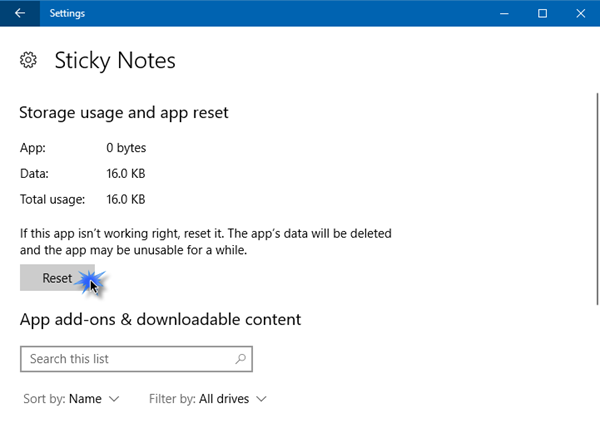
Klicken Sie auf die Schaltfläche Reset und prüfen Sie, ob die App dadurch funktioniert.
Führen Sie die Problembehandlung für Windows Apps aus
Die Ausführung der Problembehandlung für Windows Store Apps hilft Ihnen, die Hauptursache des Fehlers zu finden oder zu lokalisieren. Wenn die Problembehandlungsfunktion “Windows Store cache” als wahrscheinliche Ursache nennt, ist es ratsam, den Windows Store Cache manuell zu löschen und zurückzusetzen und dann zu versuchen, Sticky Notes auszuführen und zu sehen.
Öffnen Sie dazu Run, indem Sie Win+R drücken. Geben Sie WSReset.exe, ein und klicken Sie dann auf OK.
Wenn dies nicht hilft, müssen Sie die Sticky Notes App möglicherweise neu installieren.
Installieren Sie die Sticky Notes App neu
Da es sich bei der Microsoft Sticky Notes App um eine native Anwendung handelt, gibt es keine direkte Möglichkeit, eine eingebaute Windows Universal App zu deinstallieren, aber wir können dies natürlich manuell über PowerShell tun. Öffnen Sie eine erhöhte PowerShell-Eingabeaufforderung und führen Sie den folgenden Befehl aus:
Get-AppxPackage Microsoft.MicrosoftStickyNotes | Remove-AppxPackage
Sobald der Prozess abgeschlossen ist, besuchen Sie den Microsoft Store und installieren Sie die Microsoft Sticky Notes App erneut.
Ich hoffe, das hilft!
EMPFOHLEN: Klicken Sie hier, um Windows-Fehler zu beheben und die Systemleistung zu optimieren
